앱이 전체 화면으로 최대화된 경우에도 Mac의 상단 메뉴 막대를 표시하는 방법
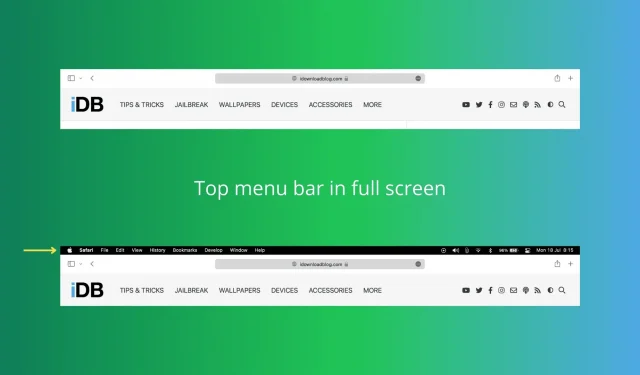
전체 화면 모드에서 Mac 앱을 열 때 상단 메뉴 표시줄이 보이지 않습니까? 이를 방지하고 전체 화면으로 전환해도 메뉴 표시줄이 화면에 계속 표시되도록 하는 방법을 살펴보겠습니다.
전체 화면 앱 및 메뉴 표시줄
응용 프로그램 창의 왼쪽 상단에 있는 녹색 버튼을 누르면 전체 화면을 채우도록 확장됩니다. Mac에서 전체 화면 모드를 시작하고 종료하는 또 다른 방법은 키보드 단축키 Ctrl + Command + F를 사용하는 것입니다.
아시다시피 전체 화면 모드일 때는 전체 화면을 사용할 수 있도록 상단에서 메뉴바가 사라집니다.
그러나 메뉴 표시줄에는 이 응용 프로그램과 관련된 다양한 작업을 수행할 수 있는 편리한 옵션이 있습니다. 따라서 더 빠른 액세스를 위해 항상 화면에 표시되도록 할 수 있습니다. 메뉴 모음에 나열된 작업에 대한 적절한 키보드 단축키를 모르는 경우 필수 불가결합니다.
또한 메뉴 막대 오른쪽에는 Bluetooth, Wi-Fi, 제어 센터, MacBook 배터리 표시기, 날짜 및 시간, 타사 응용 프로그램 버튼과 같은 편리한 아이콘이 있습니다. 종종 화면에 존재하면 사운드 출력을 변경하고 배터리 잔량을 확인하고 날짜와 시간을 표시하는 등의 작업을 수행할 수 있습니다.
다행스럽게도 macOS는 메뉴 막대의 가시성을 사용자화할 수 있는 기능을 제공합니다.
전체 화면 모드에서도 Mac 메뉴 막대를 항상 표시
앱이 전체 화면 모드로 열려 있는 경우에도 Mac 메뉴 막대를 표시하려면 다음 단계를 따르십시오.
- 를 누르고 시스템 기본 설정을 선택합니다.
- 도크 및 메뉴 모음을 클릭합니다.
- 왼쪽 사이드바에서 Dock & Menu Bar가 선택되어 있는지 확인합니다.
- 아래로 스크롤하여 “전체 화면 모드에서 메뉴 모음을 자동으로 숨기고 표시”를 선택 해제하십시오.
이제부터 녹색 버튼을 누르거나 Ctrl + Command + F를 눌러 전체 화면 모드로 들어갈 때 상단 메뉴 모음이 계속 표시됩니다. 다양한 활동에 활용할 수 있습니다.
특정 날짜에 이 변경 사항을 취소하고 전체 화면 모드에서 메뉴 표시줄을 숨기려면 동일한 단계를 수행하고 “전체 화면 모드에서 메뉴 표시줄을 자동으로 숨기고 표시” 상자를 선택하십시오.
또한 메뉴 표시줄 설정의 또 다른 옵션은 “데스크톱에서 메뉴 표시줄을 자동으로 숨기고 표시”입니다. 이 항목을 체크하면 대부분의 경우 메뉴바가 숨겨지며, Mac의 포인터를 화면 상단으로 이동할 때만 화면에 나타납니다. 대부분의 사용자는 메뉴 표시줄이 항상 화면에 표시되도록 이 확인란을 선택하지 않은 상태로 두는 것이 좋습니다.



답글 남기기